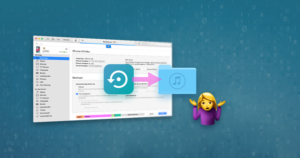Administratorski račun u sustavu Windows - Kako omogućiti ili onemogućiti?
Administratorski račun u sustavu Windows:
Kada ste na zaslonu za prijavu ili dobrodošlicu, administratorski račun u Windows nije zadana opcija. Račun super administratora već je onemogućen prema zadanim postavkama u sustavu Windows 10 iz nekih sigurnosnih razloga. Razlika između ugrađenog administratorskog računa i onog koji koristite je u tome. Ugrađeni administratorski račun ne dobiva UAC upite za pokretanje aplikacija u administrativnom načinu.

Ovu značajku možete omogućiti u sljedećim koracima.
Putem naredbe:
- Odaberi Početak i tip CMD .
- Desni klik Naredbeni redak onda odaberite Pokreni kao administrator .
- Ako se to zatraži, unesite korisničko ime i lozinku kojima se računalu dodjeljuju administratorska prava.
- Tip: mreža korisnik administrator / aktivan: da.
- Zatim pritisnite Unesi .
Možete zamijeniti DA s NE ako želite onemogućiti račun administratora u sustavu Windows.
Iz administrativnih alata:
- Držite Windows ključ dok pritiskate R za otvaranje dijaloškog okvira Windows Run.
- Tip lusrmgr.msc , zatim pritisnite Unesi .
- Otvorena Korisnici .
- Zatim odaberite Administrator .
- Poništite ili potvrdite Račun je onemogućen po želji.
- Zatim odaberite u redu .
Iz registra:
- Držite Windows ključ dok pritiskate R za otvaranje dijaloškog okvira Windows Run.
- Zatim upišite regedit , zatim pritisnite Unesi .
- Idite na sljedeće:
- HKEY_LOCAL_MACHINE
- SOFTVER
- Microsoft
- Windows NT
- Trenutna verzija
- Winlogon
- Posebni računi
- Popis korisnika
- S desne strane kliknite desnu tipku miša Popis korisnika i odaberite Novi > DWORD vrijednost .
- Dajte vrijednosti ime Administrator . pritisni Unesi ključ kad završite.
- Zatim zatvorite uređivač registra i ponovo pokrenite računalo.
Ako ga želite isključiti na računu i spriječiti njegovo pojavljivanje na zaslonu sustava Windows, samo isključite administratora.
Pravila grupe:
- Držite Windows ključ dok pritiskate R za otvaranje dijaloškog okvira Windows Run.
- Zatim upišite gpedit.msc , zatim pritisnite Unesi .
- Dođite i do sljedećeg:
- Konfiguracija lokalnog računala
- Postavke sustava Windows
- Sigurnosne postavke
- Lokalne politike
- Sigurnosne mogućnosti
- Računi: Status administratorskog računa
- Omogućite ili onemogućite postavku po želji.
Bilješka:
To neće raditi u početnim izdanjima sustava Windows 10.
Iako nije važno omogućiti i prijaviti se kao administrator u sustavu Windows. Međutim, ako je to uvjet, uvijek možete bilo koji od ovih načina. Samo pažljivo rukujte administratorskim računom u sustavu Windows.
Također pogledajte: Vizio TV se neće uključiti - što možemo učiniti?